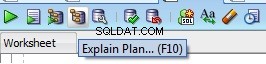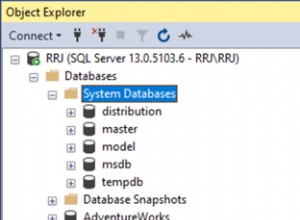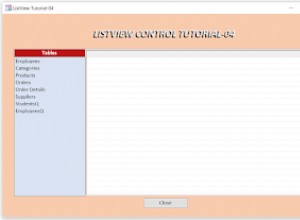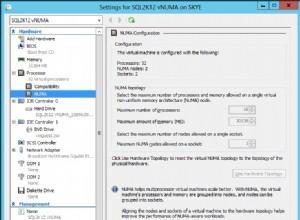Per creare una tabella in SQL Server utilizzando la GUI:
- Assicurati che il database corretto sia espanso in Esplora oggetti, fai clic con il pulsante destro del mouse sulle Tabelle icona e seleziona Tabella... dal menu contestuale
- Si aprirà una nuova tabella nella vista Progettazione. Aggiungi le colonne, i relativi tipi di dati e le proprietà delle colonne.
- Salva la tabella (dal menu File o facendo clic con il pulsante destro del mouse sulla scheda della tabella e selezionando Salva tabella1 )
La tabella apparirà in Esplora oggetti sotto le Tabelle icona per il database applicabile.
Di seguito sono riportati gli screenshot dei passaggi precedenti.
Fai clic con il pulsante destro del mouse su "Tabelle"
Assicurati che il database corretto sia espanso in Esplora oggetti, fai clic con il pulsante destro del mouse sulle Tabelle icona e seleziona Tabella... dal menu contestuale:
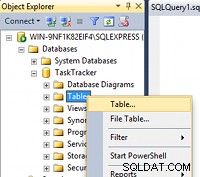
La nuova tabella nella visualizzazione Progettazione
Verrà aperta una nuova tabella in visualizzazione Struttura. Aggiungi le colonne, i relativi tipi di dati e le proprietà delle colonne:
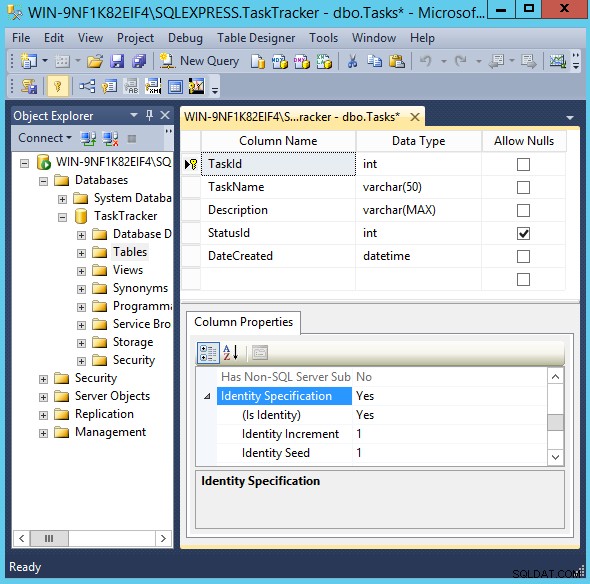
Salva la tabella
Salva la tabella (dal menu File o facendo clic con il pulsante destro del mouse sulla scheda della tabella e selezionando Salva tabella_1 ):
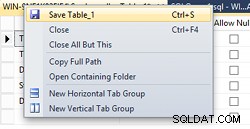
Assegna un nome alla tabella al prompt e la tua tabella verrà aggiunta al database.
Controlla la nuova tabella
È buona norma verificare che la tabella sia stata creata nel database corretto e contenga tutte le colonne e i tipi di dati corretti.
Potrai vedere la nuova tabella in Esplora oggetti. Se non riesci a vedere immediatamente la nuova tabella in Esplora oggetti, fai clic con il pulsante destro del mouse su Tabelle e fai clic su Aggiorna :
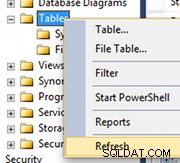
Quando puoi vedere la tabella in Esplora oggetti, espandila per rivelare tutte le colonne e i rispettivi tipi di dati:
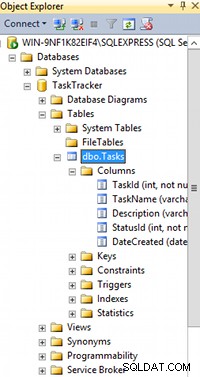
Crea una tabella utilizzando una query
Puoi anche creare una tabella utilizzando una query.